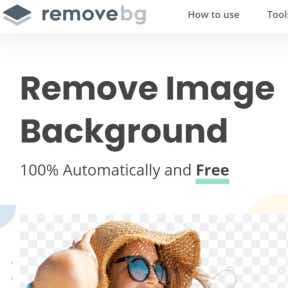Come rendere un logo trasparente su remove.bg:

Quattro facili passaggi per rendere trasparente un logo.
Rimuovere lo sfondo del tuo logo con remove.bg.
Carica il tuo logo.

Clicca su "Upload image" per caricare un'immagine oppure trascina il logo da una cartella del tuo computer direttamente nell'area bianca accanto alla freccia verde.
Aspetta che remove.bg rimuova lo sfondo.

Il programma rimuove lo sfondo automaticamente. Una volta che il processo sarà finito, il logo trasparente apparirà sullo schermo. Non ci vorrà molto.
Fai le modifiche finali.

Clicca direttamente sulla scritta "Edit" in alto a destra del logo. Si aprirà una schermata e da lì clicca su "ERASE/RESTORE". Usa uno dei due strumenti rispettivamente per cancellare parti del logo che sono ancora visibili o per ripristinare elementi che sono stati cancellati.
Quando hai finito, clicca su "Download."
Clicca su "Download image" per scaricare l'immagine.
Altri strumenti online per rendere un logo trasparente:
- Lunapic: un sito web che può essere usato per modificare immagini gratuitamente.
- Snappa: un pratico strumento per creare svariate grafiche per diversi usi.
- PIXLR: un editor di immagini online che può essere usato per modificare foto e creare design.
- Adobe Spark: uno strumento online e gratuito per rendere trasparente lo sfondo gestito da Adobe.
- Photopea: un photo editor professionale molto simile ad Adobe Photoshop.
Come Creare un Logo per YouTube